Zlyhanie hardvéru je najčastejšou príčinou tohto problému
- Chyba napájania jadra znamená problém so základnou doskou alebo napájacou jednotkou (PSU) a je čas vymeniť jeden alebo oba.
- Môžete spustiť sériu testov vrátane PSU, pamäte a hardvéru, aby ste skontrolovali, či sú vaše hardvérové komponenty v dobrom stave.
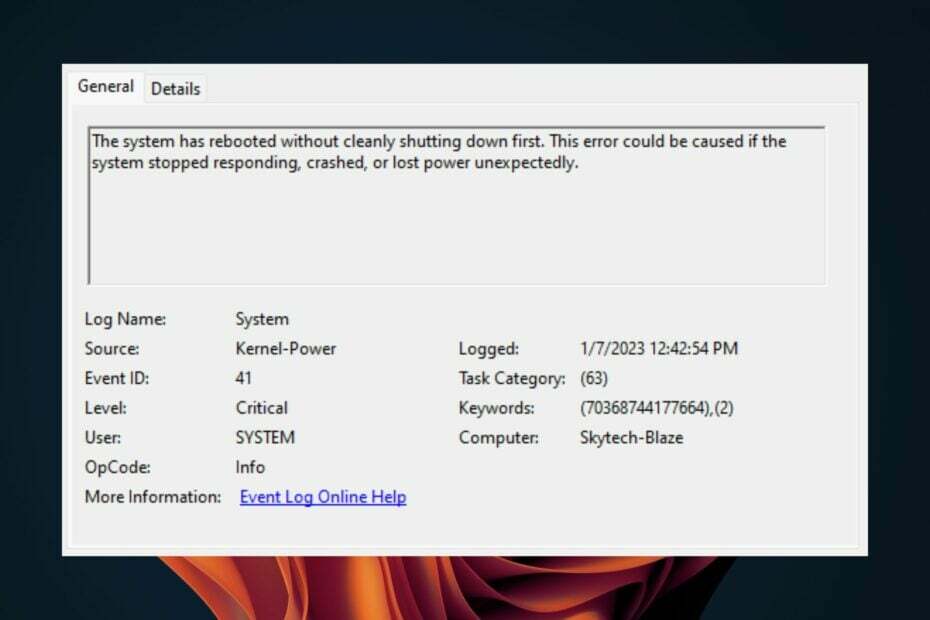
XNAINŠTALUJTE KLIKNUTÍM NA STIAHNUŤ SÚBOR
- Stiahnite si a nainštalujte Fortect na vašom PC.
- Spustite nástroj a Spustite skenovanie
- Kliknite pravým tlačidlom myši na Opravaa opravte ho v priebehu niekoľkých minút.
- 0 čitatelia si už tento mesiac stiahli Fortect
Máte kernel-power (70368744177664),(2) útok. Vtedy sa operačný systém rozhodne, že nemôže pokračovať v tom, čo mal robiť, a systém sa úplne zrúti. Robí to stále tak, že je nemožné čokoľvek urobiť.
Vo všeobecnosti je dobrým zvykom reštartovať počítač po panike jadra. Nie je to vždy potrebné, ale stojí za to to vyskúšať zakaždým, keď máte náhodné pády. Ak sa tento krok ukáže ako nedostatočný, zostaňte naladení na ďalšie riešenia.
Čo znamená kernel power 41 63?
Chyba napájania jadra 41 63 je hlásenie, ktoré váš operačný systém zobrazí, keď narazí na neodstrániteľný problém s hardvérom alebo softvérom vášho počítača, ktorý spôsobí jeho zlyhanie alebo zamrznutie. Môže sa to vyskytnúť aj vtedy, keď sa aplikácia neočakávane ukončí, zamrzne alebo zlyhá.
Niektoré z jeho spúšťačov zahŕňajú:
- Chybná pamäť – Váš počítač môže mať nainštalovanú chybnú pamäť RAM. To môže spôsobiť najrôznejšie problémy vrátane chýb Kernel Power a iných modrých obrazoviek chýb smrti.
- Problémy so softvérom – Softvérové konflikty sú ďalšou bežnou príčinou chýb napájania jadra, pretože môžu viesť k nekompatibilným programom alebo službám súčasne spusteným na vašom počítači.
- Zmeny hardvéru – Ak ste nedávno pridali nový hardvér alebo aktualizovali svoje ovládače, môžu sa vyskytnúť chyby napájania jadra, pretože váš systém správne nerozpozná nový hardvér.
- Infikované súbory alebo vírusy – Vírusy môžu niekedy spôsobiť chyby napájania jadra poškodenie kľúčových systémových súborov, čo spôsobuje, že nefungujú správne, keď to systém Windows potrebuje pri spustení.
- Nefunkčný zdroj napájania – Najčastejšou príčinou chyby napájania jadra, ako napríklad (70368744177664),(2), je zlý alebo zlyhávajúci PSU (napájací zdroj). PSU je zodpovedný za napájanie všetkých komponentov vo vašom počítači.
Ako opravím chybu napájania jadra?
Pred prechodom na mierne pokročilé riešenia vyskúšajte nasledujúce predbežné kroky:
- Skontrolujte dostupné aktualizácie systému Windows a v prípade potreby ich nainštalujte.
- Zakázať akékoľvek softvér na pretaktovanie.
- Uistite sa, že vaša pamäť RAM je správne umiestnená.
- Spustiť a pamäťory diagnostická kontrola.
- Skontrolujte, či sa váš procesor neprehrieva.
- Otestujte svoj PSU pre problémy.
- Vykonajte záťažový test na vašom hardvéri.
1. Spustite nástroj na riešenie problémov s napájaním
- Zasiahnite Windows kľúč a kliknite naň nastavenie.

- Kliknite na Systém potom na ľavom paneli Riešenie problémov na pravej table.

- Vyberte Ďalšie nástroje na riešenie problémov.

- Prejdite nadol, nájdite Moc, a kliknite na Bežať tlačidlo.
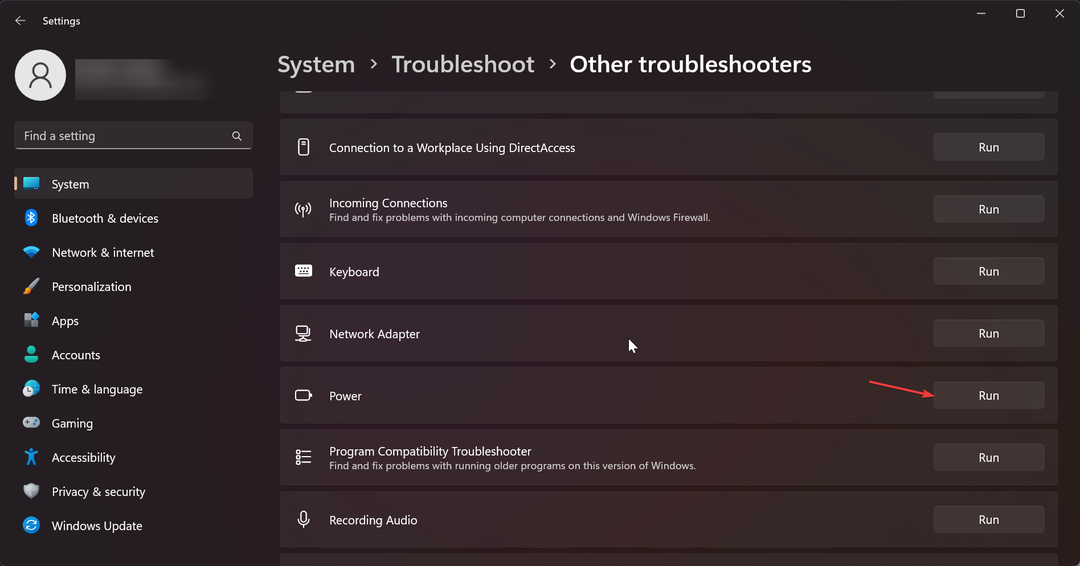
2. Zakázať rýchle spustenie
- Zasiahnite Windows kľúč, typ Ovládací panel vo vyhľadávacom paneli a kliknite OTVORENÉ.

- Kliknite na Systém a bezpečnosť.

- Ďalej vyberte Možnosti napájania.

- Kliknite na Vyberte, čo robia tlačidlá napájania zo zoznamu možností vľavo.

- Vyberte Zmeňte nastavenia, ktoré sú momentálne nedostupné.

- Teraz zrušte začiarknutie políčka pre Zapnite rýchle spustenie a potom kliknite na Uložiť zmeny.

3. Spustite príkaz CHKDSK
- Zasiahnite Windows kľúč, typ cmd vo vyhľadávacom paneli a kliknite Spustiť ako správca.

- Zadajte nasledujúci príkaz, nahraďte písmeno C písmenom vašej jednotky a stlačte Zadajte:
chkdsk C: /f
V prípade CHKDSK sa zasekne alebo dokončenie trvá dlho, prejdite na nasledujúci krok.
4. Spustite príkazy DISM a SFC
- Klikni na Ponuka Štart ikona, typ cmd vo vyhľadávacom paneli a kliknite Spustiť ako správca.

- Zadajte nasledujúce príkazy a stlačte Zadajte po každom:
DISM.exe /Online /Cleanup-Image /Restorehealthsfc /scannow
- Reštartujte počítač.
Ak sa chcete zbaviť všetkých problémov so systémom Windows vrátane príslušnej chyby, mali by ste vyskúšať špecializovaný softvér.
5. Aktualizujte svoj grafický ovládač
- Klikni na Ponuka Štart ikona, typ Správca zariadení vo vyhľadávacom paneli a kliknite OTVORENÉ.

- Prejdite na Zobrazovacie adaptéry a nájdite svoju grafickú kartu. Kliknite pravým tlačidlom myši na grafickú kartu a vyberte Aktualizujte ovládač.

- Vyberte Automaticky vyhľadať ovládače.

Systém Windows nemusí vždy nainštalovať správne ovládačea hoci si ich môžete jednoducho stiahnuť z webovej stránky výrobcu, existujú aj nástroje na aktualizáciu ovládačov tretích strán ktoré vám pomôžu automaticky nájsť a aktualizovať najnovšie verzie ovládačov grafickej karty.
- oleacc.dll sa nenašiel: Ako ho opraviť alebo znova stiahnuť
- Skupina alebo zdroj nie je v správnom stave [Oprava]
- Udalosť ID 5379: Ako opraviť myš, ak sa odpojí
- Oprava: Inštalátor zlyhal pri správnej inštalácii tohto ovládača
- Chyba servera bola vrátená odporúčaním [Oprava]
6. Obnovte predvolené plány napájania
- Klikni na Ponuka Štart ikona, typ Ovládací panel vo vyhľadávacom paneli a kliknite OTVORENÉ.

- Prejdite na Možnosti napájania a kliknite na OTVORENÉ.

- Vyberte Zmeňte nastavenia plánu.
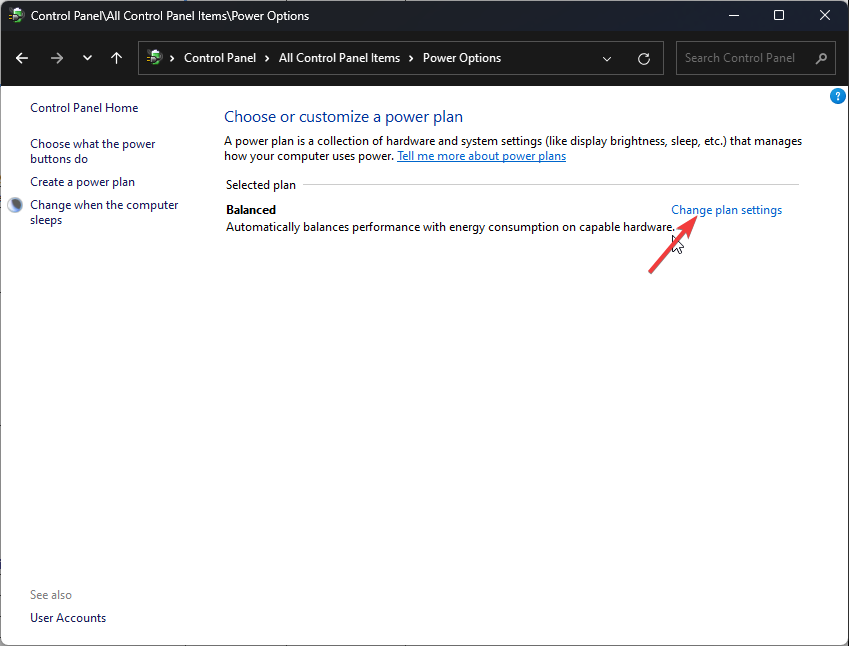
- Kliknite na Zmeňte rozšírené nastavenia napájania.

- V Možnosti napájania dialógovom okne, ktoré sa zobrazí, vyberte Obnoviť predvolené nastavenia potom kliknite Použiť a OK na uloženie zmien.
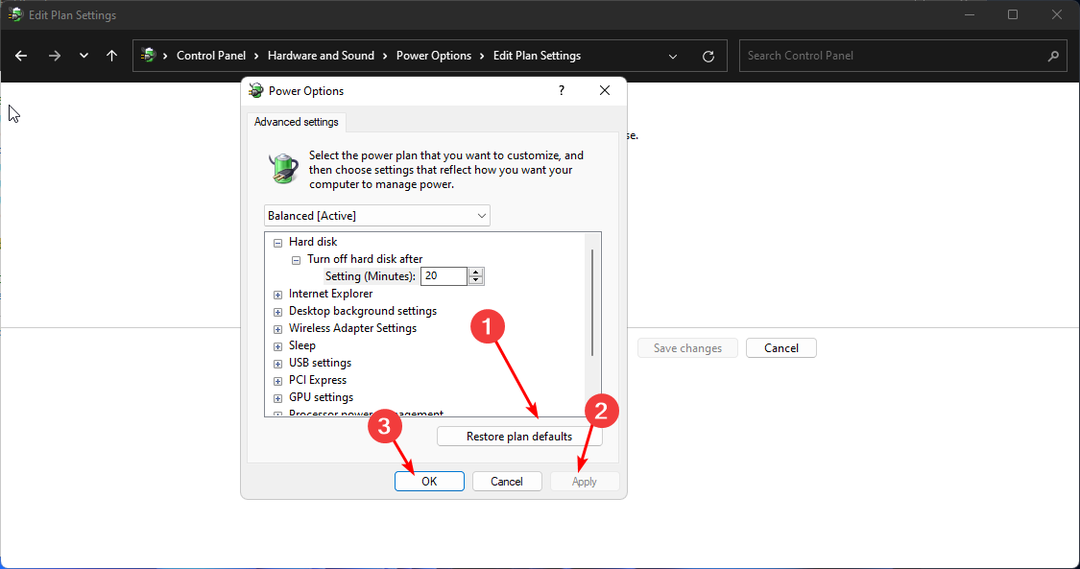
7. Aktualizujte BIOS
- Proces aktualizácie systému BIOS sa bude líšiť v závislosti od vašej základnej dosky. V tomto kroku aktualizujeme základnú dosku HP.
- Prejdite na Webová stránka na stiahnutie ovládačov a softvéru HP.
- Vyberte notebook alebo stolný počítač v závislosti od typu počítača, ktorý používate.

- Zadajte presné sériové číslo alebo presný model počítača.

- Vyberte svoj operačný systém a verziu operačného systému a potom kliknite Predložiť.

- Kliknite na Všetci vodiči a potom rozbaľte BIOS, aby ste videli dostupné aktualizácie.

- Kliknite na Stiahnuť ▼ ikonu.

- Nainštalujte .exe súborpodľa pokynov na obrazovke.

- Reštartujte počítač.
Chyby napájania jadra, ako napríklad problém (70368744177664),(2), sú na počítačoch pomerne bežné, ale zvyčajne sa dajú ľahko opraviť. Pozrite sa napríklad, ako sme to vyriešili chyba kernel power 41.
Zanechajte akékoľvek ďalšie otázky, myšlienky alebo návrhy v sekcii komentárov nižšie.
Stále máte problémy?
SPONZOROVANÉ
Ak vyššie uvedené návrhy nevyriešili váš problém, váš počítač môže mať vážnejšie problémy so systémom Windows. Odporúčame zvoliť riešenie typu všetko v jednom Fortect efektívne riešiť problémy. Po inštalácii stačí kliknúť na Zobraziť a opraviť tlačidlo a potom stlačte Spustite opravu.

